网友空梦提问:excel2010图表怎么只在一个单元格里显示数据
Excel2010是大家常用的办公软件,那大家知道Excel2010图表怎么只在一个单元格里显示吗?不知道的一起来看看吧!
1、打开Excel表格鼠标左键单击选中需创建迷你图表的单元格,切换到“插入”功能选项卡中,在“迷你图”组中,单击一种迷你图表类型按钮,打开“创建迷你图”对话框。
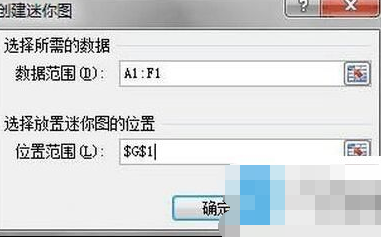
2、利用“位置范围”右侧的折叠按钮,选中显示迷你图表的单元格,单击“确定”按钮,这时,迷你图自动插入到了单元格中。
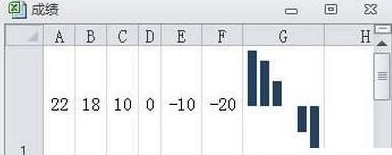
3、选中迷你图表所在的单元格,软件会展开“迷你图工具/设计”功能选项卡,你可以利用其中的相关功能按钮,对迷你图作出更多的修改。
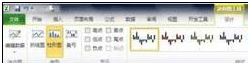
以上就是Excel2010图表只在一个单元格里显示的方法,大家都学会了吗?
关于《Excel2010图表怎么只在一个单元格里显示?》相关问题的解答凝蕾小编就为大家介绍到这里了。如需了解其他软件使用问题,请持续关注国旅手游网软件教程栏目。
![腾讯文档如何通过升序或降序筛选数据呢[腾讯文档如何通过升序或降序筛选数据的方法]](http://img.citshb.com/uploads/article/20230613/6488442f2f287.jpg)
![钉钉pc版付款申请如何发送到微信[钉钉pc版付款申请如何发送信息]](http://img.citshb.com/uploads/article/20230528/64732bc86521f.jpg)
![如何在wps中设置超链接[wps2019怎么设置超链接]](http://img.citshb.com/uploads/article/20230514/6460dfe350aad.jpg)
![excel2016数据透视表排序以及筛选的详细操作步骤包括[数据透视表如何排序筛选]](http://img.citshb.com/uploads/article/20230514/6460bf0d464b5.jpg)
![excel保护公式的简单教程[excel保护公式的简单教程]](http://img.citshb.com/uploads/article/20230514/6460830d3dc07.jpg)



